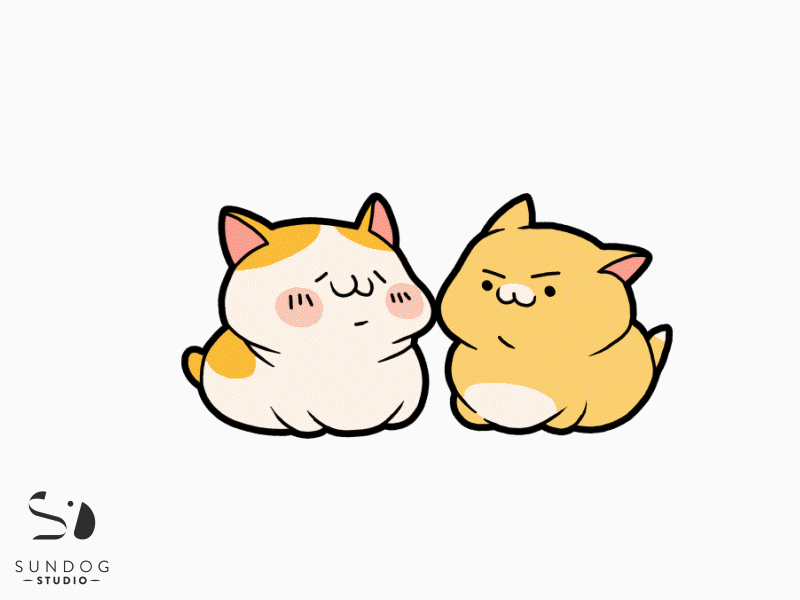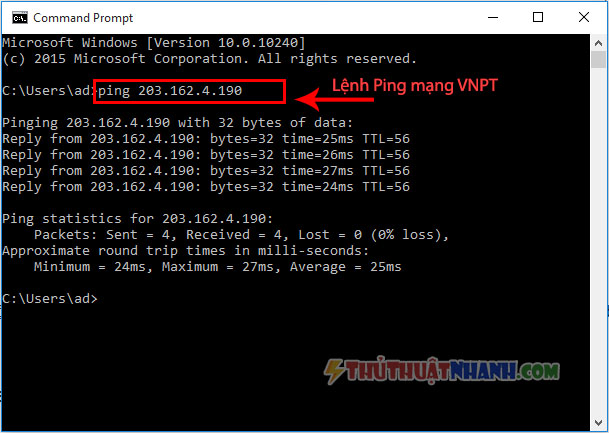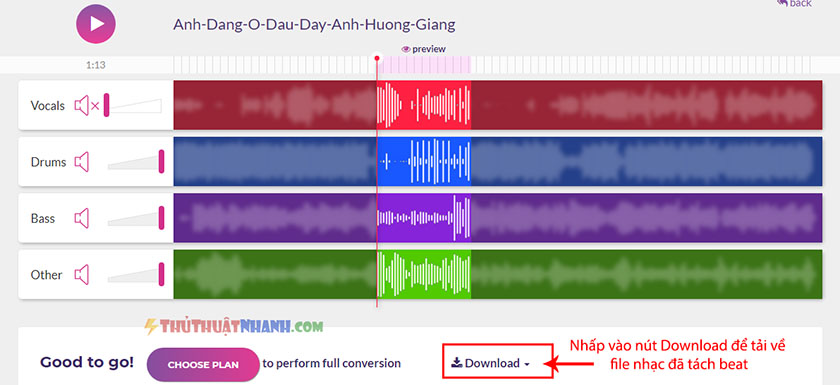Đổi tên Facebook trên điện thoại và máy tính 2019
Đổi tên Facebook theo đúng mong muốn của bạn. Lúc đầu khi tạo tài khoản Facebook, bạn lỡ đặt một cái tên không như ý. Giờ đây, bạn muốn thay đổi lại tên trên facebook mà chưa biết phải bắt đầu từ đâu. Hãy tham khảo ngay bài viết Đổi tên Facebook trên điện thoại và máy tính mới nhất mà Thuthuatnhanh chia sẻ.
Hướng dẫn đổi tên Facebook trên điện thoại
Ngày nay, đa số mọi người thường sử dụng điện thoại smartphone để lướt web, truy cập, check-in Facebook,… Nếu bạn muốn thay đổi tên FB của bản thân, hãy tham khảo mục dưới đây và thực hiện ngay trên điện thoại để thuận tiện theo dõi mình hướng dẫn nhé!
Nếu bạn chưa có ứng dụng Facebook trên smartphone:
– Máy Android ( Samsung, Xaomi, Oppo,…) tải tại đây
– Máy iOS ( iphone, ipad,..) tải Tại đây
- Tham khảo ngay những Tên Facebook hay, chất, bá đạo nhất
– Đăng nhập Tài khoản Facebook của bạn. Nhấp vào biểu tưởng danh sách (3 gạch ngang) ở bên phải cuối cùng của màn hình smartphone như hình.
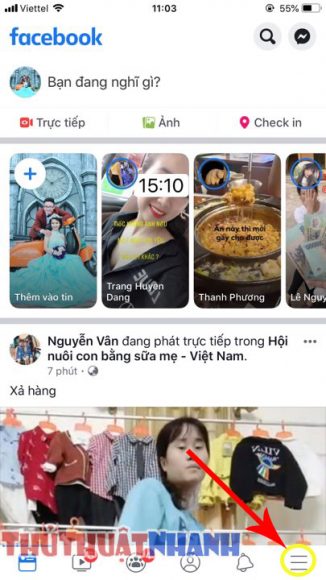
– Truy cập mục Cài đặt & Quyền riêng tư như hình dưới.

– Nhấp vào mục Thông tin cá nhân xuất hiện ngay phía trên đầu của màn hình giao diện

– Vào mục Tên được đóng khung đỏ như hình dưới để thực hiện thay đổi lại tên của bạn

– Thực hiện thay đổi tên và họ cũ của bạn sang một tên mới
– Nhập lại tên và họ mà bạn muốn thay đổi vào ô khoanh đỏ như hình dưới.

– Chọn cách tên bạn xuất hiện trên trang cá nhân Facebook. Bạn có thể chọn cách thứ nhất hoặc thứ 2 tùy theo sở thích bản thân.
– Nhập mật khẩu đăng nhập Facebook của bạn vào ô trống khoanh đỏ thứ 3 trên màn hình.
– Sau đó ấn Lưu thay đổi
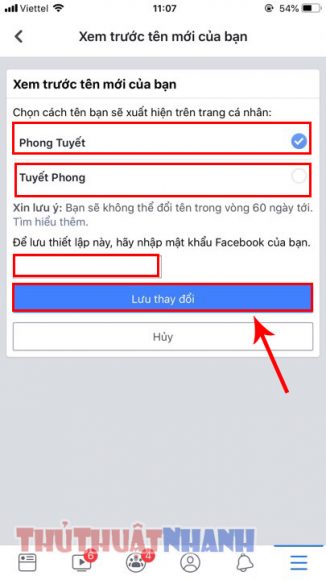
Cách đổi tên Facebook trên máy tính
Tương tự như cách đổi tên trên điện thoại. Facebook trên máy tính chỉ khác đôi chút về giao diện. Bạn cũng thực hiện đăng nhập tài khoản Facebook trước khi bắt đầu đổi tên. Hãy cùng mình tham khảo các bước sau:
– Bạn nhấp vào biểu tưởng tam giác ở góc phải màn hình. Chọn Cài đặt như hình dưới.
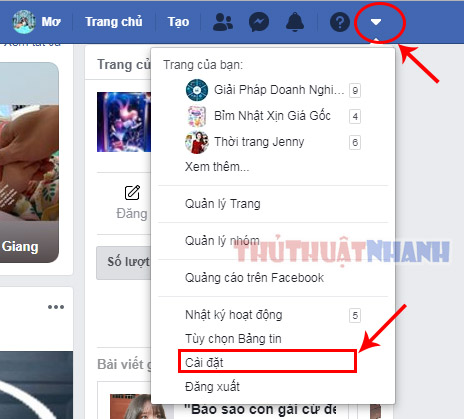
– Nhấp vào Chỉnh sửa của phần Tên như hình dưới.
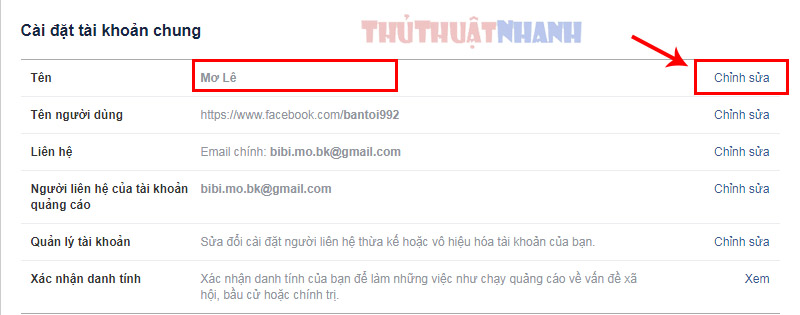
– Thay đổi họ, tên của bạn trong phần ô khoanh đỏ như hình dưới. Ấn Xem lại thay đổi

– Bạn có thể chọn cách tên bạn sẽ xuất hiện trên trang cá nhân Facebook trước khi việc đổi tên hoàn thành.
– Nhập mật khẩu đăng nhập Facebook của bạn vào ô Mật Khẩu
– Ấn Lưu thay đổi
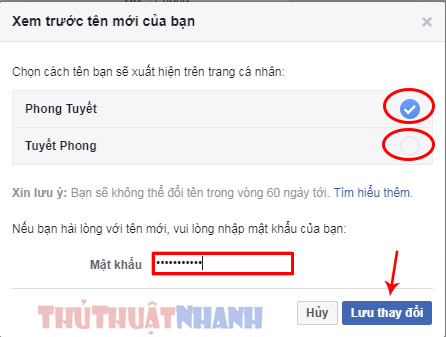
– Vậy là chỉ với một số bước cơ bản, bạn đã đổi thành công tên Facebook theo đúng như mong muốn.
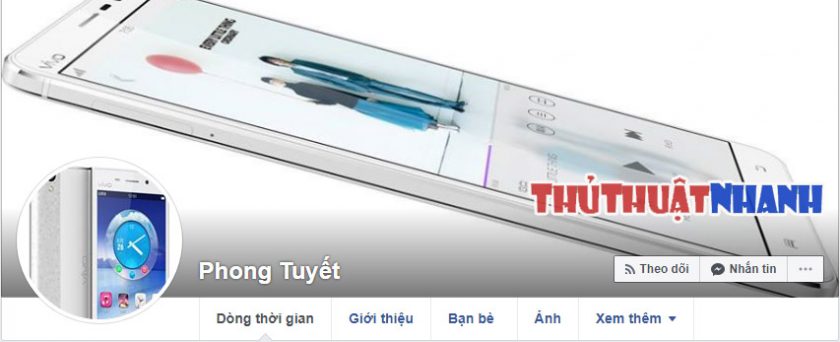
Một số lưu ý cho bạn khi đổi tên FB:
- Bạn chỉ có thể thay đổi tên FB sau 60 ngày.
- Bạn chỉ cần viết hoa chữ đầu tiên trong một từ
- Không thêm các kí tự đặc biệt, dấu câu
Trên đây là cách đổi tên Facebook cực đơn giản cho cả máy tính và điện thoại. Bạn có thể thực hiện theo một trong hai phương pháp này. Chúc bạn có được một cái tên tuyệt vời cho trang FB cá nhân nhé.
Xem thêm: